So ändern Sie Ihr Android-Hintergrundbild automatisch nach einem Zeitplan
Verschiedenes / / February 10, 2022

Der Kauf eines brandneuen Smartphones ist normalerweise aufregend, und wenn ich mich nicht irre, hält die Aufregung einige Tage (oder Wochen) an. Während dieser Phase probieren die Leute neue Apps, Widgets, Klingeltöne und alles aus, um mit dem Gerät herumzuspielen und es besser zu machen.
Nehmen Sie zum Beispiel Android. wird heruntergeladen und Tapetenwechsel ist normalerweise eine übliche Aktivität, der Android-Besitzer zunächst nachgehen, aber im Laufe der Zeit und der die Heiterkeit verfliegt, man kümmert sich nicht mehr um die Tapete und alle Bilder schlummern nur noch die SD-Karte. Jedes Mal das Hintergrundbild manuell zu ändern, scheint eine Plackerei zu sein.
Was wäre, wenn sich die Hintergrundbilder auf Ihrem Android nach einem Zeitplan automatisch ändern könnten? Klingt toll, oder? Lassen Sie uns also sehen, wie Sie das Hintergrundbild auf Ihrem Android ändern können, ohne ins Schwitzen zu geraten …. alles schnell und einfach!
Konfigurieren der Hintergrundquelle in der App
Das Wichtigste zuerst, herunterladen und installieren
Wallpaper Changer aus dem Play Store auf Ihrem Android. Nachdem die App installiert ist, starten Sie die Anwendung. Bevor wir nun die App verwenden, um das Hintergrundbild zu ändern, müssen wir einige Fotos füttern. Ich würde vorschlagen, dass Sie einen separaten Ordner auf Ihrer SD-Karte erstellen und alle Ihre Hintergrundbilder dort ablegen. Es ist immer ratsam, die Fotos auf die native Auflösung Ihres Geräts zuzuschneiden und zu skalieren, und das kann damit geschehen Batch-Foto-Resizer auf deinem Computer.
Wählen Sie danach die Option aus Bild hinzufügen wenn Sie vorhaben, Bilder einzeln zur App-Datenbank hinzuzufügen und auszuwählen Ordner hinzufügen wenn Sie bereits alle Hintergrundbilder in einen separaten Ordner sortiert haben. Sie werden aufgefordert, Ihre Gerätegalerie zu öffnen, in der Sie die Bilder oder den gesamten Ordner auswählen müssen. Wenn Sie die Bilder auf Ihrem Computer nicht zuschneiden können, können Sie die auswählen Beschnittenes Bild hinzufügen Option zum Zuschneiden und Hinzufügen einzelner Bilder, aber der Vorgang wird im Vergleich zu ersterem zeitaufwändig sein.


Nachdem Sie die Bilder in die App geladen haben, können Sie sie sich ansehen, indem Sie die auswählen Alle Hintergrundbilder anzeigen Optionen. Sie können Fotos hinzufügen und löschen, um die alten mit einigen neuen Fotos zu recyceln.
Hintergrundbild automatisch ändern
Sobald alle Ihre Hintergrundbilder vorhanden sind, ist es an der Zeit, die App zu konfigurieren. Es gibt drei Möglichkeiten, wie Sie die App verwenden können, um Hintergrundbilder zu ändern. Die erste Option besteht darin, ein vordefiniertes Zeitintervall (in Minuten) festzulegen, in dem das Hintergrundbild automatisch geändert wird, und bei der zweiten Option ändert sich das Hintergrundbild Sperrbildschirm entsperren Veranstaltung. Beide Optionen sind auf dem Hauptbildschirm der App verfügbar, Sie müssen nur die gewünschte auswählen und auswählen.
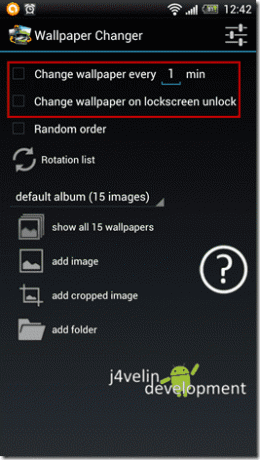
Die dritte Option, mit der Sie das Hintergrundbild ändern können, ist die Verwendung eines Bildschirm-Widgets. Fügen Sie einfach das Widget hinzu und konfigurieren Sie die Aktion. Ein kleines Symbol für den Aktualisierungsstil wird dann zu Ihrem Bildschirm hinzugefügt, indem Sie darauf klicken, wodurch sich Ihr Hintergrundbild automatisch ändert.


Notiz: Laut dem Entwickler kann es einige Zeit (wenige Sekunden) dauern, bis Sie Ihr Hintergrundbild mit der Widget-Option ändern, um den Akkuverbrauch und die Geräteleistung zu optimieren.
Sie können die Hintergrundbildliste auch mischen und die Reihenfolge der Hintergrundbilder zufällig ändern.
Fazit
Also machen Sie weiter und verwenden Sie die App, um alle zu nutzen Tapeten Sie dachten, Sie würden auf Ihrer SD-Karte. Vergessen Sie nicht, uns jede ähnliche App mitzuteilen, auf die Sie im Play Store gestoßen sind.
Zuletzt aktualisiert am 03. Februar 2022
Der obige Artikel kann Affiliate-Links enthalten, die Guiding Tech unterstützen. Dies beeinträchtigt jedoch nicht unsere redaktionelle Integrität. Die Inhalte bleiben unvoreingenommen und authentisch.



